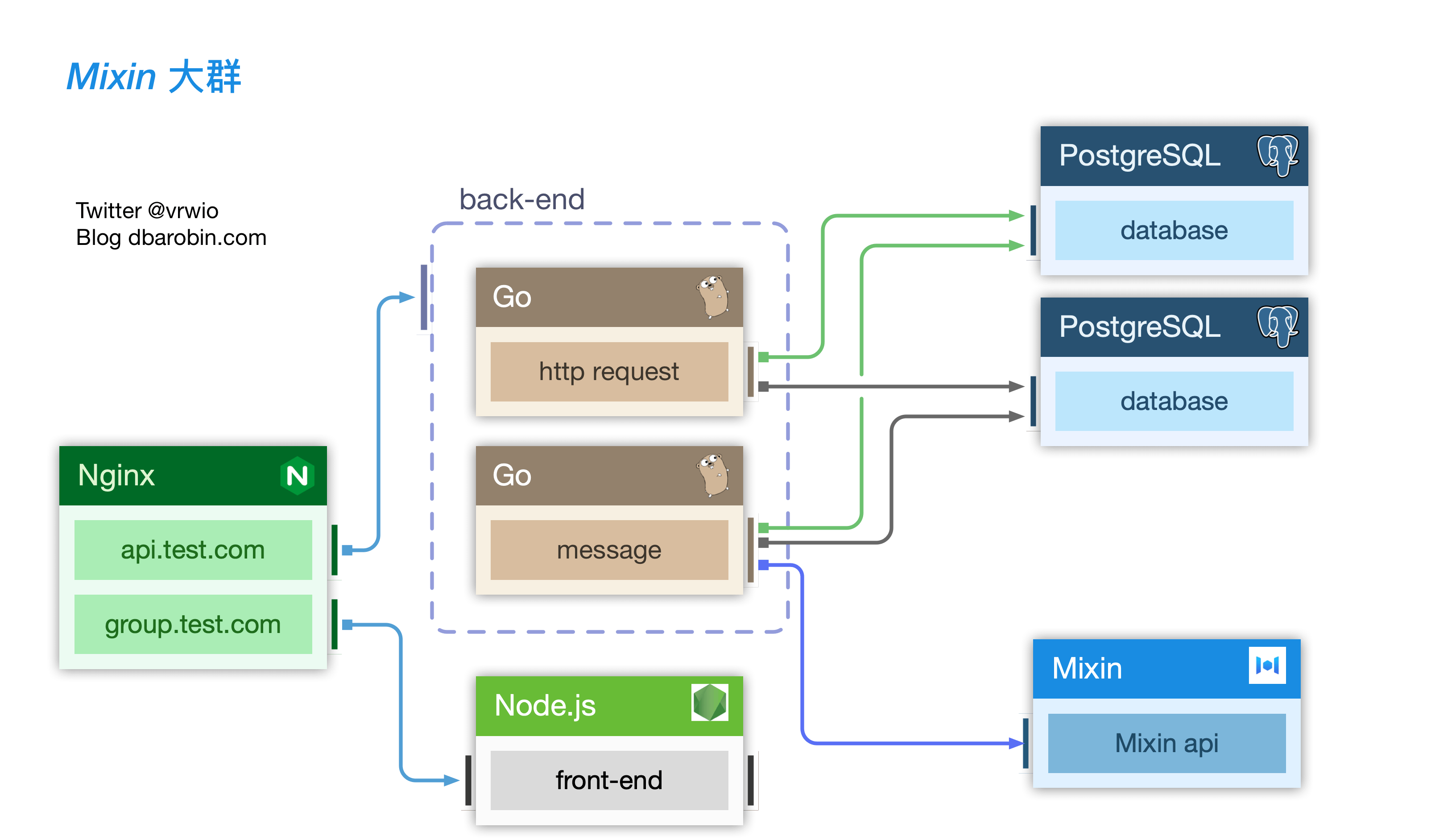推荐Go语言入门:Go编程时光对应的微信公众号系列Go 语言入门指南
文章写的通俗易懂,很快就可以过一遍Go语言学习的最小必要知识点。——先“眼到”,至少可以先“读懂”开源项目的代码,然后尝试在开源项目上捣鼓,锻炼“手到”的能力。
rum feed使用的在线postgresql服务和Quorum open node。
多版本管理go
#命令以安装gvm:
bash < <(curl -s -S -L https://raw.githubusercontent.com/moovweb/gvm/master/binscripts/gvm-installer)
#安装完成后,关闭并重新打开终端,或者运行以下命令以使gvm生效:
source ~/.gvm/scripts/gvm
gvm listall
#选择要安装的Go版本,并执行以下命令来安装指定版本的Go:
gvm install <version>
#例如,要安装Go 1.17版本,可以运行:
gvm install go1.17
# 安装完成后,您可以使用以下命令来切换到已安装的Go版本:
gvm use <version>
#例如,要切换到Go 1.17版本,可以运行:
gvm use go1.17
多版本管理java
# 在Linux系统上安装和管理多个Java版本,可以使用工具管理器来简化此过程。以下是使用sdkman的步骤:
curl -s "https://get.sdkman.io" | bash
#安装完成后,关闭并重新打开终端,或者运行以下命令以使sdkman生效:
source "$HOME/.sdkman/bin/sdkman-init.sh"
#列出可用的Java版本:
sdk list java
#选择要安装的Java版本,并执行以下命令以安装指定版本的Java:
sdk install java <version>
#例如,要安装Java 11版本,可以运行:
sdk install java 11.0.12-zulu
#安装完成后,您可以使用以下命令来切换到已安装的Java版本:
sdk use java <version>
#例如,要切换到Java 11版本,可以运行:
sdk use java 11.0.12-zulu
#sdkman只对当前用户有效,因此每个用户可以独立地管理自己的Java版本。
rum节点
转眼两年多了。重新运行rum全节点,文档比较落后,最新源码编译(需要使用go1.19.x版本,安装的1.21版本不支持,所以才使用多版本go环境)的已经使用文档正常启动。单独获取的可执行文件。api/v1/node可以get回来node信息。远程连接是提示jwt信息缺失。
需要理由cli命令.quorum jwt create chain name先生成jwt token并保存到配置文件config/peer_options.toml中。也可以使用help参数一步一步查看使用说明。
可以源码编译了,启动参数有点微调。启动参数需要指定apiHost,否则默认启动的是127.0.0.1,只允许本地连接(netstat -ano |grep port)之后才发现原因(远程连接一直不好使,定位到连接不通的现象)还是看代码最靠谱,根据说明文档启动成功[2024-02-29]
重启节点之后,会自动重新生成新的token。客户端连接时需要使用最新生成的token。配置文件中token会从新到旧排列。[2024-05-31]
Usage:
quorum jwt create chain [flags]
Flags:
-c, --configdir string config directory (default "config")
-p, --peername string peer name (default "peer")
-n, --name string name of the node jwt
-d, --duration duration duration of node jwt (default 8760h0m0s)
-h, --help help for chain
# 最新的起点命令类似——
# run fullnode of quorum
# keystorepass 要改
# listen/apiport 要改,注意,三个 端口不一样,且 apiport 是 api 专用的
# peer 不要改!
PSW=password
nodepath=owner
./quorum fullnode \
--keystorepwd=$PSW \
--keystoredir=keystore/$nodepath \
--configdir=config/$nodepath \
--datadir=data/$nodepath \
--peer=/ip4/101.42.141.118/tcp/62777/p2p/16Uiu2HAm9uziCEHprbzJoBdG9uktUQSYuFY58eW7o5Dz7rKhRn2j \
--peer=/ip4/94.23.17.189/tcp/62777/p2p/16Uiu2HAm5waftP3s4oE1EzGF2SyWeK726P5B8BSgFJqSiz6xScGz \
--listen=/ip4/0.0.0.0/tcp/62764 \
--listen=/ip4/0.0.0.0/tcp/62765/ws \
--apihost=0.0.0.0 \
--apiport=62763 \
--log-compress=true \
--log-max-age=7 \
--log-max-backups=100 \
--log-max-size=10 \
--logfile=logs/$nodepath/quorum.log \
--enabledevnetwork=false \
--loglevel=info >rum.log 2>&1 &
运行成功,目前去中心微博的数据大约1.4G。
apk重签名
- 准备好重签名的文件
keytool -genkey -v -keystore your_keystore_name.keystore -alias your_alias_name -keyalg RSA -keysize 2048 -validity 365
- 下载apktool,配置好执行环境
- 将apk文件解压
java -jar apktool.jar d -o output_dir name.apk解压到对应的文件夹 - 编辑对应的文件
# original\META-INF 文件夹中存放的是原本的签名信息
# apktool.yml 是反编译后生成的文件
# 0. 修改应用名称 res\value\string.xml 文件中的 appName
# 1. AndroidManifest.xml 的 包名package="your.new.name"
# 2. apktool.yml 文件 修改 renameManifestPackage 值为新的包名
# 3. 如果有冲突的privoder,也需要把AndroidManifest文件中对应的provider 进行重命名,例如 provider android:authorities="ccc.li.provider"
# Failure [INSTALL_FAILED_CONFLICTING_PROVIDER: Scanning Failed.: Can't install because provider name xxx.provider (in package you.new.package) is already used by original.package]
#
- 重新打包为新的apk文件
apktool b -o new.apk output_dir - 重新签名生成的apk文件
apksigner sign --ks your.keystore --ks-key-alias your_alias_name --ks-pass pass:123456 new.apk
大群
前端
- 进入web目录
- 执行
npm install - 执行
npm run serve进行本地调试
可能遇到的问题——
- 编译报错
typeerror this.getoptions is not a function
it seems like sass-loader@11.0.0 doesn’t work with vue@2.6.12.降级之后"sass-loader": "^10",之后编译正常
- windows环境下报错
Error: PostCSS received undefined instead of CSS string
中心编译node-sass后可以正常启动了 npm rebuild node-sass
后端
后端服务分为两个部分,一个是为前端服务的http服务;一个是进行message通信的服务。
需要配置一个postgres数据库,初始化文件为models目录下的schema.sql。远程登录问题参考sonarqube中的远程登录部分
当然入门后,遇到问题问题可以进一步搜索对应的资源,例如关于“切片”的内容——
读完入门系列,实操了Mixin大群部署,下一步开始学习Mixin Supergroup的代码逻辑,正好前后端一起来。
计划每天学习内容:
- 源码阅读
- 涉及到的API调用可以独立练手
- 整理出来一段文字记录
历史
第一周
第一天
fork出来一份代码,新建一个分支,直接在源码上添加注释进行学习。
简单读完入门系列,现在大群的代码至少可以看下去了。配合这张图就比较好理解,部署的时候启动的两个服务:http, message
- 读取配置文件
- 创建数据库连接
- 根据传递的参数启动两个服务
Message服务启动:使用结构体Hub进行包装:使用Context,并对ctx进行一些列设置,最后启动接口方法 MessageService.Run()。
这个实现里具体的业务逻辑还没完全搞清楚,大概意思是利用数据库做中转:判断具体的群业务?在loop中做消息处理,使用WebSocker的传输方式。
对比起来,Go代码的确看着舒服——这样,就完成了并发下的业务处理逻辑
go distribute(ctx)
go loopInactiveUsers(ctx)
go loopPendingMessages(ctx)
go handlePendingParticipants(ctx)
go handleExpiredPackets(ctx)
go handlePendingRewards(ctx)
go loopPendingSuccessMessages(ctx)
知识点:
- 匿名导入
_ "net/http/pprof",显示导入时不使用会报错,采用匿名导入的方式,默认会执行导入的包的init方法。init方法先于main方法执行,并且深度优先。“导入的导入的导入的包”的init方法最新执行
包引用关系:main→A→B→C,那么初始化顺序为C.init→B.init→A.init→main,编译时,匿名导入的包依然会编译到可执行文件中。
第二天
APP_BUTTON 的 action 支持
input:SOMETHING。例如当前的 App Button 的 action 是 “input:subscribe” ,当用户点击这个按钮时客户端会自动发送一条 “subscribe” 的消息给机器人,开发者可以任意指定 input 后面的文字。
根据大群的代码以及API说明,action也可以为url地址,作为认证首页使用
{
"id": "UUID",
"action": "CREATE_MESSAGE",
"params": {
"conversation_id": "UUID",
"category": "APP_BUTTON_GROUP",
"status": "SENT",
"message_id": "UUID",
"data": "Base64 encoded data"
}
}
# data format
[{"label": "Mixin Website", "color": "#46B8DA", "action": "https://mixin.one"}, ...]
记得签到答题机器人有对话式式的交互。下载下来读了下源码,一直没搞清楚的关键点是:“提供给用户选项,用户选择后,可以知道用户的选择是什么?”
- 定位到了如何提供用户选项
- 后面用户选择,以及用户选择了什么一直没搞清楚
搜索之后,还是长老的教程里说得明白。参见如上。长老的另外一篇文章Mixin 公链,传说中的一篇文章搞懂系列——这篇全部理解透彻,算得上Mixin专家了。
第二周
执行数据库事务。这种实现可以理解业务逻辑。
func closure
models目录下的property.go中包含以下方法——将函数作为参数传递给函数。这里对bool变量b的赋值操作有点秀?(为什么可以这样操作?)
func ReadProhibitedProperty(ctx context.Context) (bool, error) {
var b bool
//传递匿名函数
err := session.Database(ctx).RunInTransaction(ctx, nil, func(ctx context.Context, tx *sql.Tx) error {
var err error
b, err = readPropertyAsBool(ctx, tx, ProhibitedMessage)
return err
})
if err != nil {
return false, session.TransactionError(ctx, err)
}
return b, nil
}
// 实际执行的函数
func readPropertyAsBool(ctx context.Context, tx *sql.Tx, name string) (bool, error) {
query := fmt.Sprintf("SELECT %s FROM properties WHERE name=$1", strings.Join(propertiesColumns, ","))
row := tx.QueryRowContext(ctx, query, name)
property, err := propertyFromRow(row)
if err != nil || property == nil {
return false, err
}
return property.Value == "true", nil
}
被调用的函数定义在durable目录下的database.go文件中——
func (d *Database) RunInTransaction(ctx context.Context, opts *sql.TxOptions, fn func(ctx context.Context, tx *sql.Tx) error) error {
tx, err := d.BeginTx(ctx, opts)
if err != nil {
return err
}
if err := fn(ctx, tx); err != nil {
if err := tx.Rollback(); err != nil {
return err
}
return err
}
return tx.Commit()
}
上面的代码,原理上理解还有点困难,这些资料需要参考一下:
Can functions be passed as parameters?
go tour: Function closures 完整的的go tour (现在居然对有些国家不提供服务?)
Go functions may be closures. A closure is a function value that references variables from outside its body. The function may access and assign to the referenced variables; in this sense the function is “bound” to the variables.
For example, the adder function returns a closure. Each closure is bound to its own sum variable.
package main
import "fmt"
func adder() func(int) int {
sum := 0
return func(x int) int {
sum += x
return sum
}
}
func main() {
pos, neg := adder(), adder()
for i := 0; i < 10; i++ {
fmt.Println(
pos(i),
neg(-2*i),
)
}
}
Kernel
代码只有15K就完成了白皮书的技术实现。可以读文档,结合代码学习一下。
140 text files.
140 unique files.
43 files ignored.
--------------------------------------------------------------------------------
Language files blank comment code
--------------------------------------------------------------------------------
Go 113 1839 89 15140
Markdown 9 327 0 1249
JSON 2 0 0 196
XML 4 0 0 81
TOML 1 4 14 16
Bourne Again Shell 1 4 0 12
Bourne Shell 1 1 0 4
--------------------------------------------------------------------------------
SUM: 131 2175 103 16698
--------------------------------------------------------------------------------
第一步编译,Mac上没有问题,Windows下提示exec: “gcc”: executable file not found in %PATH%,需要安装一下gcc的环境,参考——
- 从mingw-w64这里下载编译好的MinGW-W64 GCC-8.1.0,选择
x86_64版本的 - 解压后将目前下的bin文件夹添加到环境变量
重新编译后生成mixin.exe文件。可以直接使用——这一点go语言的确有优势,直接打包出来的产出物就可以使用
创建运行测试网络mixin setuptestnet会直接在exe所在目录创建对应的目录……一系列逻辑参考源码吧:生成七个地址,创建七个目录。为下一步启动主网做准备。
依次执行mixin kernel -dir /tmp/mixin-7001 -port 7001 启动七个节点。可以根据log输出结合代码看看运行逻辑。运行了一会,产生了28G的数据。
主网代币转账的说明应该无法在测试环境下实现。因为没有实际的Domain将资产接入到主网。
昨天的RPC调用一直不成功,今天阅读源码之后,就知道正确的姿势了——本地返回大概是这样滴,线上环境类似,只是数据更多一些。
getInfo
mixin -n http://127.0.0.1:8001 getinfo 端口默认+1000;返回值最后的node字段代表自己
{
"epoch":"2021-01-28T16:41:41+08:00",
"graph":{
"cache":Object{...},
"consensus":[
Object{...},
Object{...},
Object{...},
Object{...},
Object{...},
Object{...},
Object{...}
],
"final":Object{...},
"sps":0,
"topology":7
},
"mint":{
"batch":0,
"pool":"500000.00000000"
},
"network":"28f297fa972963a7dde67c02dc5169bb7f5d2227d22b71ab458560c7fd70b8ed",
"node":"4fd6038742ef3f3c4b8a3a08567e11ba5921171b2e7638b520b8e75f707a04c8",
"queue":{
"caches":0,
"finals":0
},
"timestamp":"2021-01-28T16:41:41.000000001+08:00",
"uptime":"57.732462s",
"version":"v0.9.9-BUILD_VERSION"
}
如何知道主网地址对应的node?
跟踪了一些——CV了一些代码,获取到IdForNetwork的值。不知道私钥的情况下是无法将genesis.json中的地址跟config中的host对应起来的。这样也启动隐私保护的作用。根据IdForNetwork来对应host即可。获取不同host的getinfo即可
JSON解析:cannot unmarshal string into go struct field 需要让对应的struct实现MarshalJSON(b []byte) error和UnmarshalJSON(b []byte) error方法,就可以完成自定义的解析,官方示例,详细介绍blog golang json
测试网络如何正常关闭?否则重启——
badger 2021/01/29 20:58:18 INFO: All 0 tables opened in 0s
badger 2021/01/29 20:58:18 INFO: Replaying file id: 0 at offset: 0
badger 2021/01/29 20:58:18 WARNING: Truncate Needed. File /tmp/mixin-7001/snapshots\000000.vlog size: 2147483646 Endoffset: 19566
During db.vlog.open: Value log truncate required to run DB. This might result in data loss
badger issue 744 Win7 will be prompted, Mac can start normally开起来是正常现象。启动参数添加opt.Truncate=true可解决,参考
kernel components
可以梳理一些kernel都用到了哪些开源组件。查看项目的go.mod文件可以有获取全部信息。
- Badger
Fast key-value DB in Go.存储数据,所以需要使用SSD - edwards25519 google内Go团队负责密码和安全的大牛实现的edwards25519椭圆曲线实现,创建地址的基础
主网转账
- 机器人的授权令牌调用 POST /transactions 转入到主网地址。transfer-to-mainnet浏览器默认英文环境,没有这个api的说明(默认中文环境时有),
- 使用官方提供的机器人bot转账,最终也是调用的相同API——调用成功
Mixin transfer success snapshotId: 7cf6d709-c048-4c74-a7da-b822e9d84e09, transaction hash: 6cabed5cff5becd72a3533a318d49ee002ae38d27c18cba9b4710f4c770a624b。转账成功后,调用任何一个节点的gettransactionAPI都可以查询到结果
Java的api还没调通,看起来加密错误,目前提示:PIN incorrect.下一步参考go的实现debug一下。Java下的转账api工作OK的
地址格式
每个地址/秘钥都是基于twisted Edwards curve生成的地址,用来进行非对称加密。
-x^2 + y^2 = 1 + -(121665/121666)*x^2*y^2
第一步:生成创建地址的随机64位字节的seed:
- 创建随机64位byte作为seed1,对其进行SHA3-256哈希取值获取到32位byte数组hash1
- 将hash1再做一次SHA3-256哈希获得hash2
- 将hash1和hash2合并得到64位的seed2
第二步:生成地址
- 使用seed1生成32位byte长度的Key作为spend Key
- 使用seed2生成32位byte长度的Key作为view Key
view key可以查看对应地址的转账信息;发起转账信息同时需要spend key和view key。
地址包含了一对私钥,公钥可以通过私钥计算得出
A Scalar is an integer modulo
l = 2^252 + 27742317777372353535851937790883648493
which is the prime order of the edwards25519 group.
This type works similarly to math/big.Int, and all arguments and receivers are allowed to alias.
The zero value is a valid zero element.
TIP
Mixin使用的六位PIM码管理用户私钥的方案正式开源。2000+行代码完成。
引用一下骚总的评论——
晓东是我见过最牛逼程序员~️ 他前几天感冒了,稍微好点的时候,给我们讲了一下Mixin支持原链资产钱包的思路,然后晚上大搞了一下,好像是每人搞了大约12000搞(我们发明的酒精单位,1搞=0.01ml酒精)~ 后面两天也不怎么说话,吃饭也不怎么愿意去了,总去最近的麦当劳,一天到晚坐电脑前,我一度以为他感冒没好,状态不佳~⌨️ 过了两天跟我们说,他已经写完了代码,随时可以上线~✅ 坐在对面的我感到很惭愧,只能安慰自己,每个人擅长的不一样,每个人都有独特的价值~🤦♂️ 今天他发布了详细的 6 位数字 PIN 码实现方案开源版本: https://github.com/MixinNetwork/tip
用到了Boneh-Lynn-Shacham (BLS) signature算法做签。有关BLS介绍参考这个理解 BLS 签名算法,英文原文: BLS signatures: better than Schnorr以及对于对于Schnorr算法的介绍How Schnorr signatures may improve Bitcoin
BLS 签名算法是一种可以实现签名聚合和密钥聚合的算法(即可以将多个密钥聚合成一把密钥,将多个签名聚合成一个签名)。
这其实是算法发明者的三个字母缩写——三位斯坦福大学的教授+学生Dan Boneh, Ben Lynn, Hovav Shacham于2004年在《Journal of Cryptology》上发表的论文Short Signatures from the Weil Pairing,下载版本可以从google scholar上获取
- 第一作者Dan Boneh是为真正的大佬,教密码学课程,开源了一本结束密码学教科书A Graduate Course in Applied Cryptography,还在coursera开免费课Cryptography I
- 第二作者Ben Lynn好像是台湾人,还开源了一份git教程Git Magic。大佬比较低调github地址
- 第三作者Hovav Shacham2018年去了University of Texas at Austin
刹车刹车,先学习TIP的代码~
comments powered by Disqus